
On monia tapoja lisätä rivitaukoja Excelissä, vaikka kukaan niistä ei ole ilmeisiä ratkaisuja. Kuten useimmat Excel-ongelmat, on todellisuudessa useita tapoja saavuttaa tämä. Tarkastelemme kolme eri tapaa lisätä rivikokoja.
Linjan tauko lisääminen
Jos haluat lisätä rivikohdan, napsauta ensin solun (tai solujen) sisällä, johon haluat lisätä tauon.
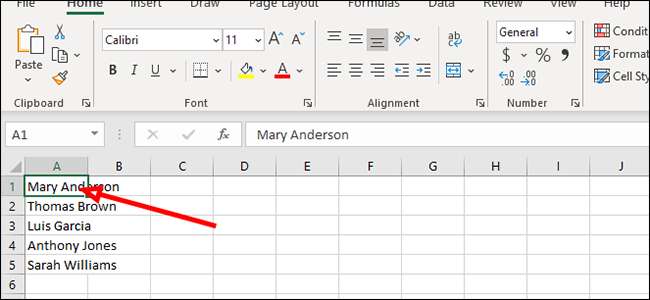
Napsauta vielä kerran täsmällisessä paikassa, johon haluat lisätä tauon. Koska esimerkissä käytetään etu- ja sukunimi, me klikkaa kahden näyttää ne eri riveille.
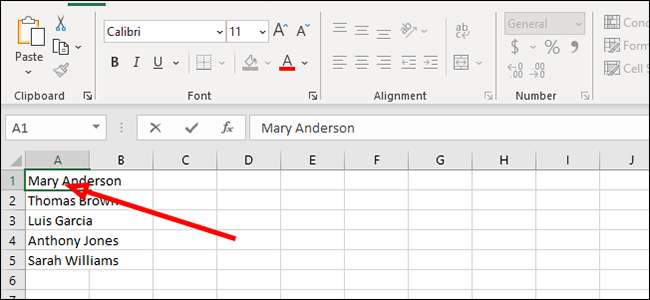
Paina ALT + Syötä näppäimistössä, jos käytät Excel-tietokonetta Windows-tietokoneessa. Jos käytät Macia, paina Control + -asetus + Palaa sen sijaan.
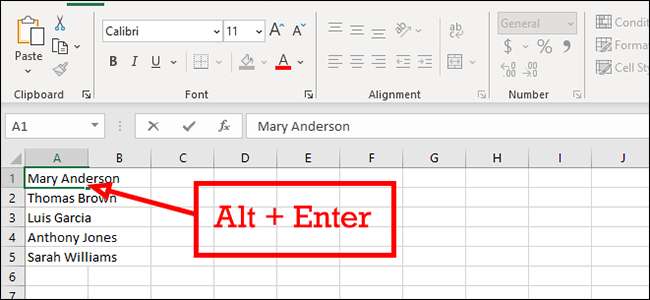
Voit toistaa nämä vaiheet lisäämällä line-taukoja. Jos haluamme erottaa keskimmäisen nimen omaan riviinsä, esimerkiksi toistamme vaiheet, asettamalla kohdistin, jossa haluamme sen ja painamalla ALT + ENTER (CONTROL + OPTION + RETURE MAC).

Automaattinen rivi tauko kääre-tekstin avulla
Jos haluat rikkoa linjat automaattisesti, kun pääset solujen reunaan, voit sen sijaan luottaa Wrap Tekstityökaluun automaattisesti.
Valitse kaikki solut, jotka haluat käyttää tätä tekstiä kääriä napsauttamalla sisäänpäin ja vetämällä sitten, kunnes saavutat viimeisen solun, jonka haluat kääriä.

Valitse "Home" -välilehdeltä "Kääri teksti".
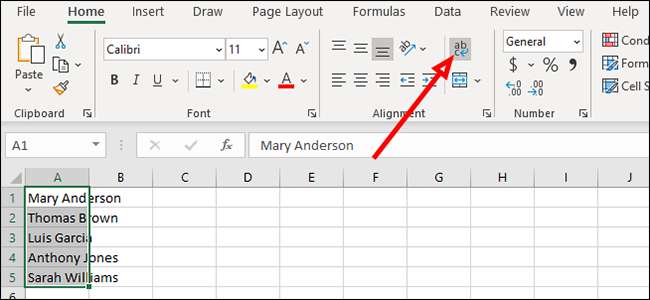
Näin käärimistinen teksti jättää usein muutamia ei-toivottuja tuloksia. Esimerkiksi teksti voi rikkoutua paikoissa, joita et halua. Korjaa tämä, vain suurentamalla sarake napsauttamalla ja vetämällä linjaa valintasi vieressä.

Lisää rivitauko tiettyjen merkkien jälkeen
Valitse kaikki solut, joihin haluat lisätä rivin taukoa.
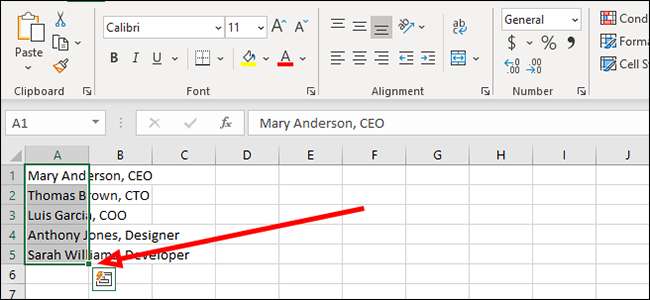
Valitse "Home" -välilehdellä Etsi & amp; Valitse & gt; Korvata. Vaihtoehtoisesti voit vain käyttää CTRL + H-näppäimistöpikakuvaketta samaan valintaikkunaan.
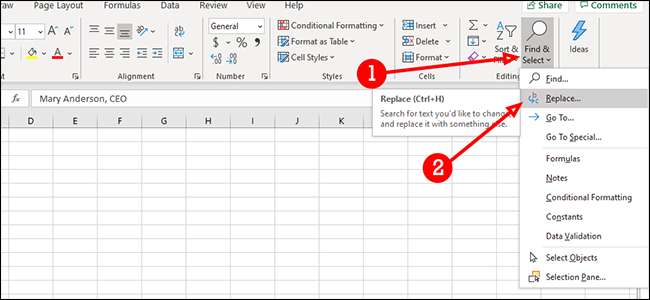
"Etsi mitä" kenttä, kirjoita hahmo, jota etsit. Meidän tapauksessamme etsimme pilkua, joka erottaa nimet nimikkeistä.
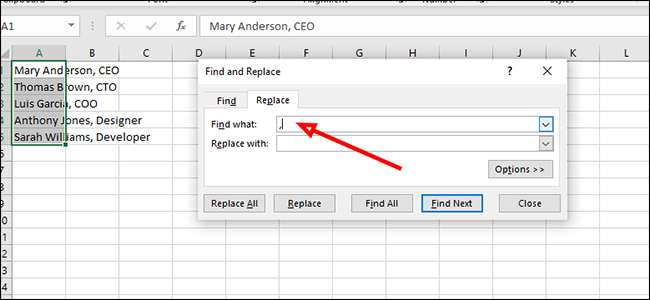
Paina "Vaihda" -kenttään painamalla CTRL + J lisätäksesi vaunun paluuta. Tämä lisää linjan tauko kunkin pilkulla.
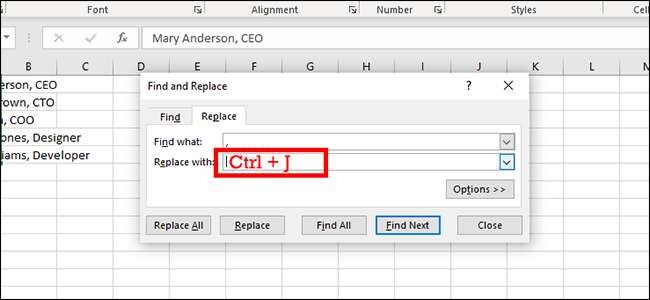
Napsauta "Korvaa ALL" -painiketta alareunassa, jos haluat korvata kaikki pilkut vaunujen palauttamiseksi.
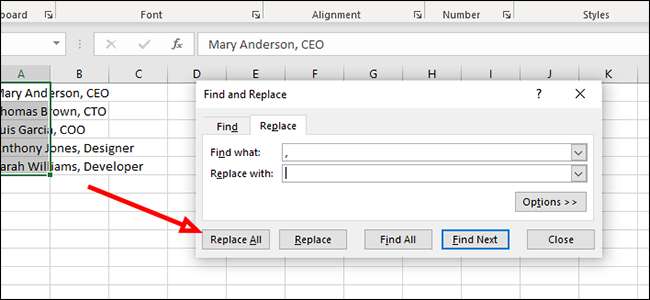
Kumpi käytetyt menetelmät, laskentataulukosi pitäisi nyt olla helpompi lukea yhdellä silmäyksellä.







